Wenn Sie ein neues Android-Handy kaufen, ist es wahrscheinlich, dass es mit einer Menge vorinstallierter Bloatware ausgestattet ist. Während Sie diese Bloatware-Anwendungen von Drittanbietern deinstallieren können, werden einige der Anwendungen als Systemanwendungen installiert und können nicht entfernt werden. Dies gilt insbesondere für die gesamte Suite der Google-Anwendungen. Wenn Sie kein Fan von Google Play Music oder Google Duo sind, können Sie sie leider nicht von Ihrem Telefon entfernen. Um Systemanwendungen loszuwerden, müssen Sie Ihr Telefon rooten. Das Schlimme ist, dass es nicht einfach ist, Ihr Telefon zu rooten, und dass Sie dadurch die Garantie Ihres Telefons verlieren. Außerdem können Sie durch das Rooten Ihres Telefons bestimmte Apps wie Internet-Banking und Google Pay nicht mehr nutzen.
Hier sind einige Möglichkeiten, Bloatware / Systemanwendungen ohne Root in Android zu entfernen.
Deinstallieren/Deaktivieren der Bloatware
Die meiste Bloatware von Drittanbietern kann problemlos deinstalliert werden.
1. Gehen Sie auf Ihrem Android-Telefon zu „Einstellungen -> Anwendungen verwalten“.
2. Suchen Sie die App, die Sie deinstallieren möchten, und tippen Sie auf sie.
3. Wenn eine Schaltfläche „Deinstallieren“ vorhanden ist, tippen Sie auf , um die App zu deinstallieren.
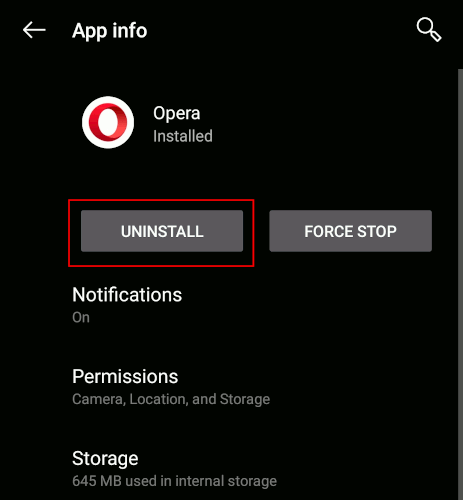
4. Wenn Sie eine Schaltfläche „Deaktivieren“ anstelle einer Schaltfläche „Deinstallieren“ sehen, bedeutet dies, dass die Anwendungen nicht deinstalliert werden können, aber deaktiviert werden können.
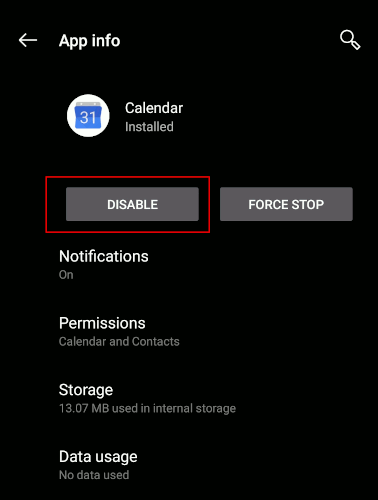
„Deaktiviert“ bedeutet, dass die Anwendung inaktiv wird, nicht mehr in der Anwendungsliste erscheint und nicht mehr als installierte Anwendung erkannt wird.
Tippen Sie auf die Schaltfläche Deaktivieren, um die Anwendung zu deaktivieren.
1. Öffnen Sie „Versteckte Einstellungen für MIUI“.
2. Gehen Sie zu „Anwendungen verwalten“ und suchen Sie die Anwendung, die Sie deaktivieren möchten.
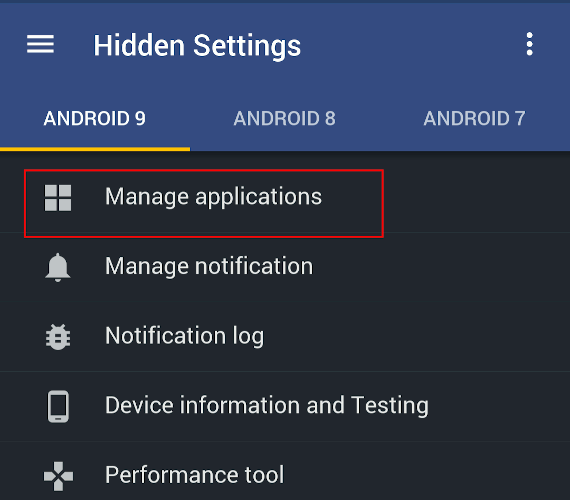
3. Tippen Sie auf die Schaltfläche „Deaktivieren“.
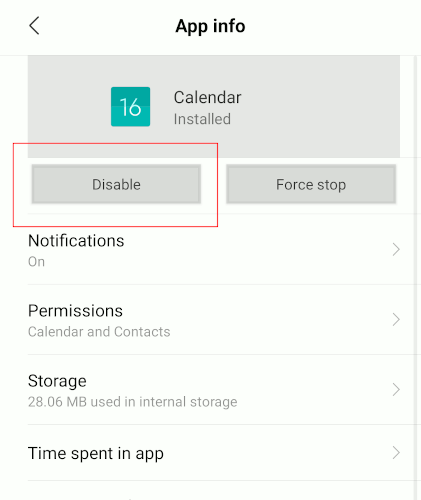
Systemanwendungen mit adb deinstallieren
Adb ist ein leistungsfähiges Tool für die Fehlersuche in Ihrem Telefon. Es enthält auch Befehle für die Verwaltung von Anwendungspaketen (in diesem Fall für die Deinstallation von Paketen).
1. Um adb zu verwenden, müssen Sie adb auf Ihrem Desktop-Computer installieren.
Unter Linux können Sie einfach „android-tools“ aus Ihrem Software Center oder Paketmanager installieren.
Unter Windows folgen Sie den Anweisungen hier, um adb zu installieren.
2. Als nächstes müssen Sie die „Entwickleroptionen“ auf Ihrem Telefon aktivieren. Nach der Aktivierung gehen Sie in die Entwickleroption, scrollen Sie in der Liste nach unten und aktivieren Sie „USB-Debugging“.
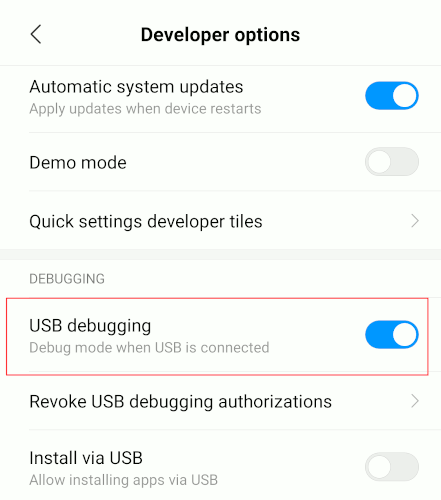
3. Verbinden Sie Ihr Telefon über ein USB-Kabel mit dem Desktop. Wenn Sie dazu aufgefordert werden, ändern Sie den Modus „Nur Laden“ in den Modus „Dateiübertragung (MTP)“.
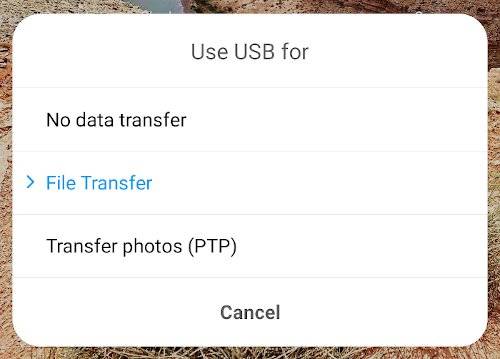
4. Navigieren Sie unter Windows zum Verzeichnis adb und starten Sie die Eingabeaufforderung in diesem Ordner. Unter Linux öffnen Sie einfach das Terminal.
Geben Sie den folgenden Befehl ein, um adb zu starten und zu überprüfen, ob das Telefon verbunden ist.
AdB-Geräte
Wenn Sie unter dem Abschnitt „Liste der Geräte“ einen Eintrag sehen, ist Ihr Gerät verbunden.
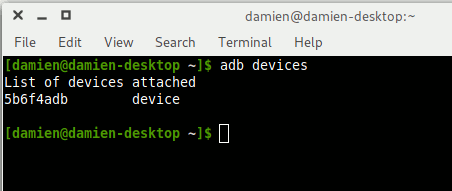
5. Starten Sie die adb-Shell.
Adb-Shell
6. Listen Sie alle auf dem Telefon installierten Pakete auf.
pm-Liste Pakete
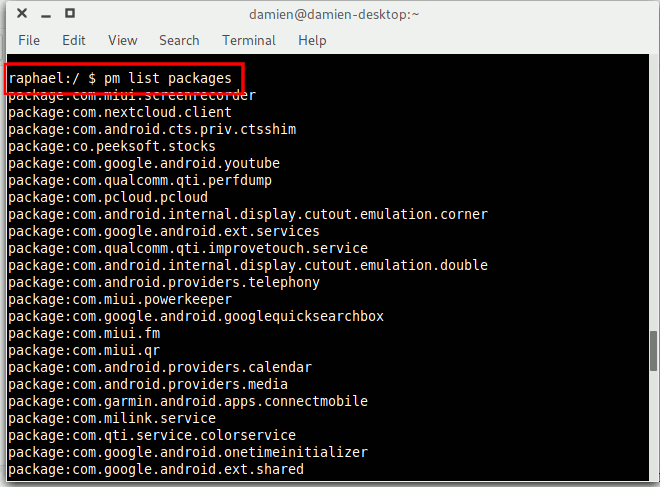
Die Liste wird sehr lang sein. Sie können grep verwenden, um die Liste einzugrenzen. Um zum Beispiel nur Google-Pakete anzuzeigen, verwenden Sie den Befehl:
pm list package | grep 'google'
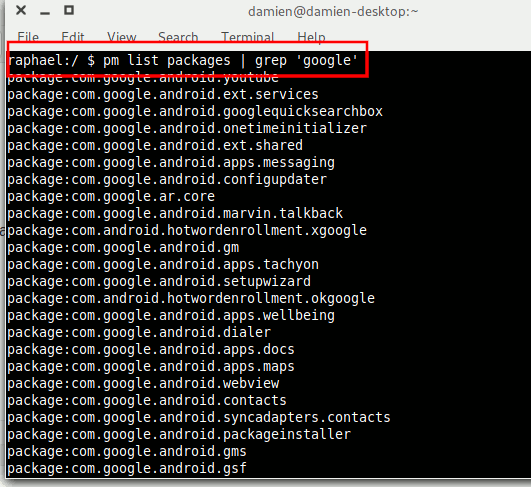
7. Suchen Sie den Namen der App, die Sie deinstallieren möchten. Der Name ist der Eintrag nach Package:. Der Paketname für die Google Contact-App lautet zum Beispiel com.google.android.contacts.
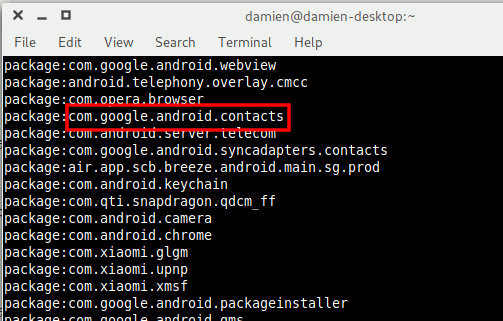
Wenn Sie Probleme haben, den Namen des Pakets zu identifizieren, rufen Sie einfach den Google Play Store in Ihrem Browser auf und suchen Sie nach der Anwendung. Überprüfen Sie die URL auf den Namen des Pakets.
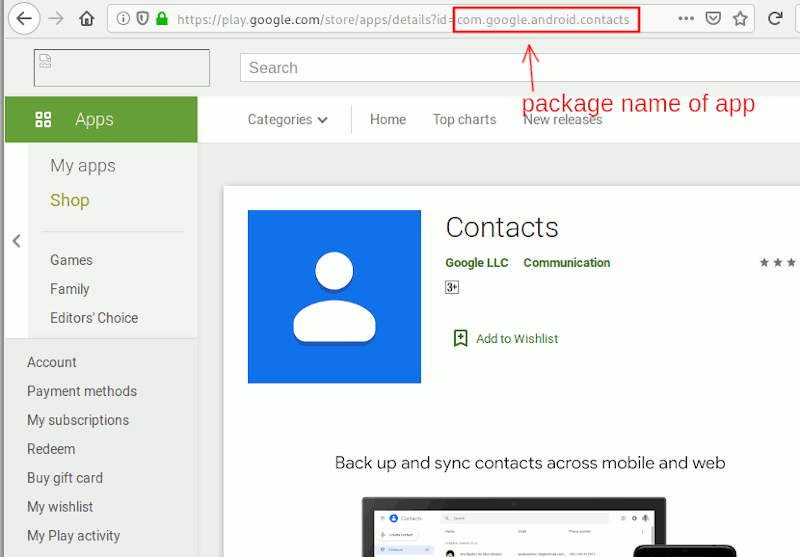
8. Geben Sie den folgenden Befehl ein, um die App zu deinstallieren.
pm uninstall -k --user 0 Paket-Name
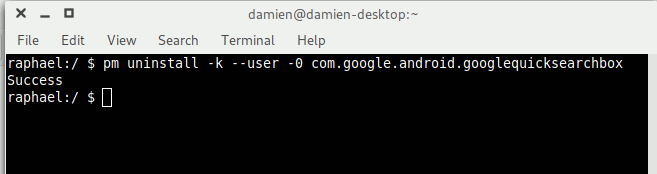
Wenn die Deinstallation erfolgreich war, sollten Sie das Wort „Erfolg“ sehen.
Die Markierung --user im obigen Befehl ist wichtig, da sie das System anweist, die App nur für den aktuellen Benutzer zu deinstallieren (und 0 ist der Standard-/Hauptbenutzer des Telefons). Es gibt keine Möglichkeit, die App für alle Benutzer zu deinstallieren, es sei denn, Sie rooten das Telefon.
Eine Warnung: Die Deinstallation von Systemanwendungen kann das System beschädigen, also deinstallieren Sie nur die Anwendungen, bei denen Sie sich sicher sind. Apps wie Gmail, Google Play Music, Google Play Movies usw. können sicher deinstalliert werden, aber entfernen Sie niemals den Google Play Store oder die damit verbundenen Dateien. Wenn das Telefon instabil wird, nachdem Sie eine bestimmte App deinstalliert haben, installieren Sie sie entweder erneut aus dem Google Play Store oder setzen Sie Ihr Telefon auf die Werkseinstellungen zurück.
Schlussfolgerung
Je nach Hersteller sind einige Handys mit nur wenigen Bloatware-Programmen ausgestattet, und die System-Apps lassen sich leicht deaktivieren, während andere Handys voll von Drittanbieter-Apps sind, die Sie nicht entfernen oder deaktivieren können. Mit den obigen Anweisungen können Sie diese Bloatware-System-Apps von Ihrem Android-Telefon loswerden, ohne Ihr Telefon zu rooten.



